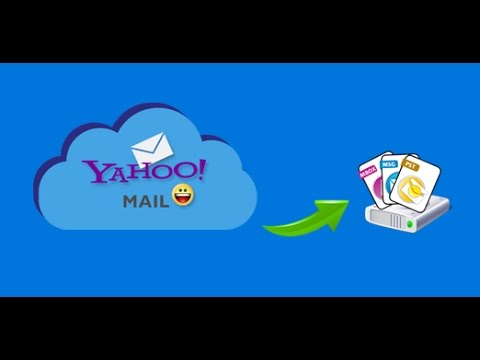
Isi
adalah wiki, yang berarti bahwa banyak artikel ditulis oleh beberapa penulis. Untuk membuat artikel ini, penulis sukarela berpartisipasi dalam penyuntingan dan peningkatan.Tidak seperti akun email lainnya, Anda harus membayar sebelum dapat mengakses server POP3 dan SMTP (server surat masuk dan keluar) dari akun Yahoo! Mail, untuk dapat menggunakannya dari program elektronik seperti Microsoft Outlook atau Mozilla Thunderbird. YPOPs! adalah perangkat lunak sumber terbuka gratis yang mengemulasi server email masuk dan keluar Yahoo! Mail, sehingga Anda dapat menggunakannya secara gratis dengan program email Anda. Cukup unduh dan instal YPops! di komputer Anda.
tahap
-

Unduh versi terbaru dari YPops!. Untuk melakukan ini, buka browser web di komputer Anda dan buka http://ypops.com/download. Klik pada tombol Download untuk mendapatkan versi terbaru dari YPops! untuk komputer Anda. -

Instal YPops!. Setelah mengunduh, dYPops! selesai, klik dua kali pada file instalasi dan klik melakukan untuk memulai asisten instalasi. -

Klik pada tombol berikut di halaman beranda panduan instalasi. Baca dan terima syarat dan ketentuan yang diposting dan klik tombol berikut untuk melanjutkan. -

Pilih folder komputer Anda di mana Anda ingin menginstal YPOPs!. Secara default, itu akan diinstal di folder Files Files (di dalam direktori C:). Jika Anda setuju dengan lokasi default, klik berikut untuk melanjutkan, jika tidak klik perjalanan untuk memilih lokasi lain. -

Pilih tempat untuk meletakkan folder di menu Mulai (pintasan menu Mulai). Secara default, YPops! Menu Start akan ditempatkan di Program (di dalam direktori C:) dengan program lain di menu Start.- Klik pada tombol perjalanan jika Anda lebih suka lokasi lain. Jika tidak, klik berikut untuk pergi ke langkah selanjutnya.
-

Pilih apakah Anda ingin membuat ikon di desktop atau tidak. Hapus centang pada kotak Buat ikon di desktop jika Anda tidak ingin panduan instalasi membuatnya. Klik pada berikut untuk melanjutkan. -

Klik pada memasang untuk memulai proses instalasi. Instalasi YPops! tidak akan membawa Anda lebih dari beberapa detik. -

Klik pada tombol selesai untuk meluncurkan YPops! Lakukan begitu proses instalasi selesai.- Pada peluncuran pertamanya, YPops! akan menanyakan detail Yahoo! Anda ingin menggunakan. Masukkan nama pengguna akun, kata sandi, dan server surat masuk dan keluar yang akan Anda gunakan. Setelah selesai, simpan pengaturan dan Anda dapat mulai menggunakan YPops !.